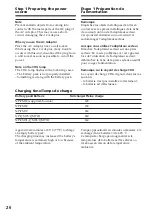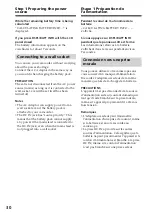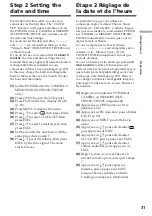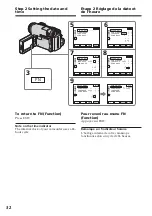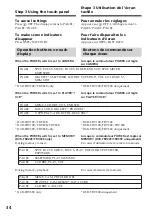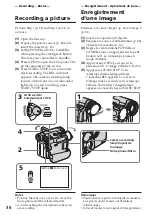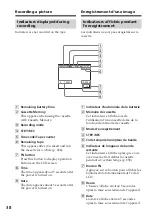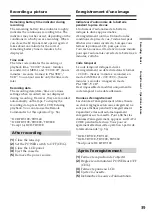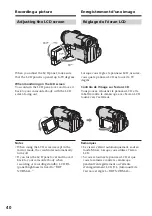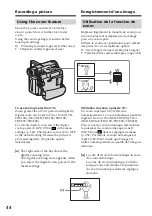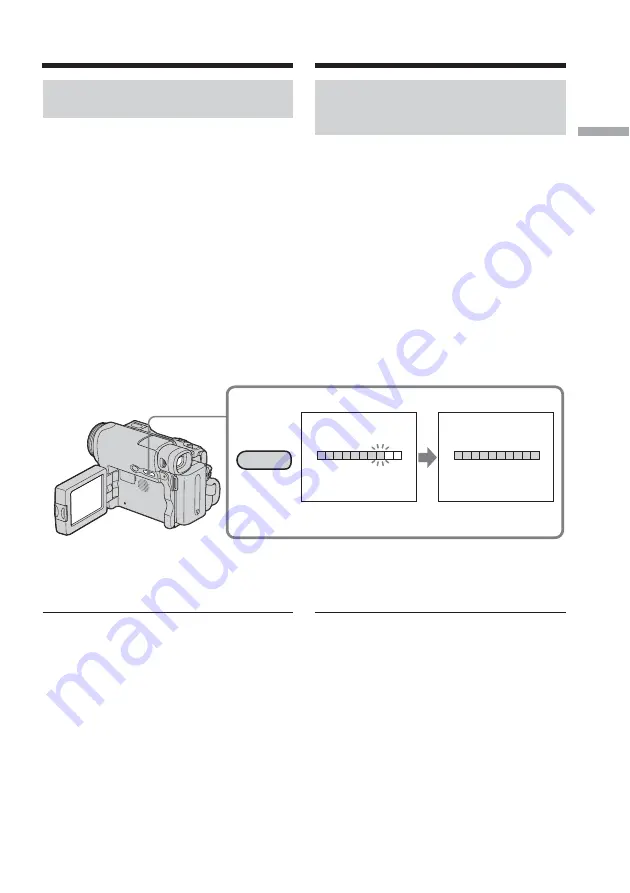
29
Getting Started Préparation
Checking status of battery
pack – Battery Info
(
1
)
Set the POWER switch to OFF (CHG).
(
2
)
Press OPEN to open the LCD panel.
(
3
)
Press DSPL/BATT INFO.
The battery charge level (the percentage
of remaining battery time) and
remaining battery time when using the
LCD screen or viewfinder are displayed
for about 7 seconds.
If you keep pressing DSPL/BATT INFO,
the indicators will be displayed for
about 20 seconds.
[
a
]
During charging
[
b
]
Fully charged
Notes
•The BATTERY INFO indicator may not be
displayed in the following cases:
– The battery pack is not installed.
– Something is wrong with the battery pack.
– The battery is exhausted.
•The BATTERY INFO indicator will not
appear when you press DISPLAY on the
Remote Commander when the POWER
switch is set to OFF (CHG) (except for DCR-
TRV12E).
Battery Info
The number displayed as Battery Info is the
approximate recording time.
DSPL/BATT INFO
BATTERY INFO
BATTERY CHARGE LEVEL
REC TIME AVAILABLE
LCD SCREEN
VIEWFINDER
:
:
60
76
min
min
0%
50%
100%
BATTERY INFO
BATTERY CHARGE LEVEL
REC TIME AVAILABLE
LCD SCREEN
VIEWFINDER
:
:
75
95
min
min
0%
50%
100%
3
[
a
]
[
b
]
Vérification du statut de la
batterie – Informations
concernant la batterie
(
1
)
Réglez le commutateur POWER sur OFF
(CHG).
(
2
)
Appuyez sur OPEN pour ouvrir le
panneau LCD.
(
3
)
Appuyez sur DSPL/BATT INFO.
Le niveau de charge de la batterie
(pourcentage d’autonomie de la
batterie) et l’autonomie de la batterie
lors de l’utilisation de l’écran LCD ou
du viseur sont affichés pendant environ
sept secondes.
Si vous maintenez DSPL/BATT INFO
enfoncé, les indicateurs s’affichent
pendant environ 20 secondes.
[
a
]
Pendant la charge
[
b
]
Pleine charge
Remarques
•L’indicateur BATTERY INFO peut ne pas
s’afficher dans les cas suivants :
– La batterie n’est pas installée.
– La batterie est défectueuse.
– la batterie est vide.
•Si le commutateur POWER est réglé sur OFF
(CHG), l’indicateur BATTERY INFO ne
s’affiche pas lorsque vous appuyez sur
DISPLAY sur la télécommande (sauf pour le
DCR-TRV12E).
Informations relatives à la batterie
Le numéro affiché pour les informations
relatives à la batterie indique le temps
approximatif d’enregistrement.
Step 1 Preparing the power
source
Etape 1 Préparation de
l’alimentation